Misschien wilt u het weten hoe Avira Mac te verwijderen volledig vanaf uw computer. Avira is gratis Mac-antivirussoftware waarmee u malware kunt verwijderen en blokkeren. Het biedt ook real-time bescherming en helpt bij het beveiligen van gegevens via versleutelde VPN's.
Als zodanig kan het nog steeds hinderlijk zijn voor uw apparaat. Dat is een van de redenen waarom u dat misschien wilt verwijder een applicatie volledig van je Mac. Hier zullen we bespreken hoe u dat gemakkelijk en volledig kunt doen. Bovendien zorgen we ervoor dat u zelfs de traceerbestanden verwijdert, zodat de verwijdering volledig is.
Inhoud: Deel 1. Hoe schakel ik Avira uit op mijn Mac?Deel 2. Hoe Avira Antivirus op Mac te verwijderenDeel 3. Conclusie
Deel 1. Hoe schakel ik Avira uit op mijn Mac?
Voordat we u leren hoe u Avira op Mac verwijdert, leren we u hoe u de beveiligingsfunctie van Avira Eerst. De functie genaamd Avira Web Protection biedt bescherming voor gebruikers, met name tegen fraude, spam, malware en phishing.
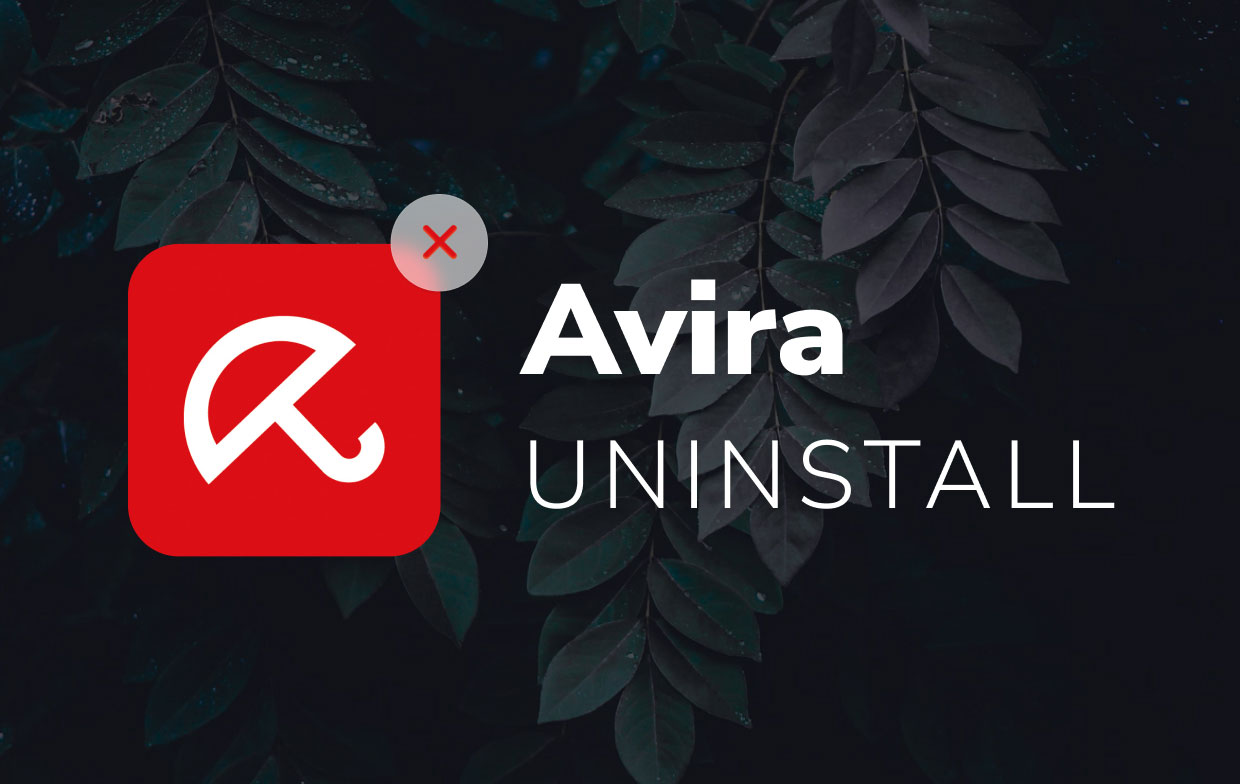
Dus, hier is hoe u Avira's eigen Web Protection op Mac kunt in- of uitschakelen:
- Ga naar het systeemvak op je Mac. Klik vervolgens op het pictogram voor Avira om zijn eigen gebruikersinterface te openen.
- Ga naar het linkermenu. Druk daarna op Security.
- Selecteer vervolgens de module met het label Beveiligingsopties.
- Ga naar het gedeelte met het label Webbeveiliging. Schakel het in of uit zoals u wilt.
Daarom hebben we u geleerd hoe u Avira nu op uw Mac-computer kunt uitschakelen. Zoals u kunt zien, is het proces heel eenvoudig. U hoeft alleen de bovenstaande stappen te volgen.
Deel 2. Hoe Avira Antivirus op Mac te verwijderen
Hieronder staan de stappen die u moet volgen om te implementeren hoe u Avira op Mac kunt verwijderen. Bekijk deze stappen hieronder:
- Ga naar de map die bekend staat als Toepassingen binnen uw Mac-computer.
- Zoek het pictogram voor Avira. Sleep het naar de Prullenbak en laat het daar vallen.
- Soms zal de Mac-computer u vragen om ervoor te zorgen dat u de juiste stap zet. Om dit te bevestigen, moet u uw gebruikersnaam en het bijbehorende wachtwoord typen.
- Wacht tot het proces voor het verwijderen van Avira is voltooid. U moet er rekening mee houden dat dit niet de volledige manier is, omdat overgebleven bestanden nog steeds worden bewaard.
- De volgende stap is het verwijderen van de ondersteuningsbestanden van Avira. Meestal worden deze opgeslagen in de Bibliotheek map van uw Mac. Om deze specifieke map te starten, moet je naar vinder, daarna moet u op drukken
SHIFT + CMD + G. Bezoek de locatie die bekend staat als~/Library. - Ga nu een voor een naar de verschillende mappen hieronder.
~/Library/Cookies~/Library/Containers~/Library/Preferences~/Library/Logs~/Library/Caches~/Library/Application Support
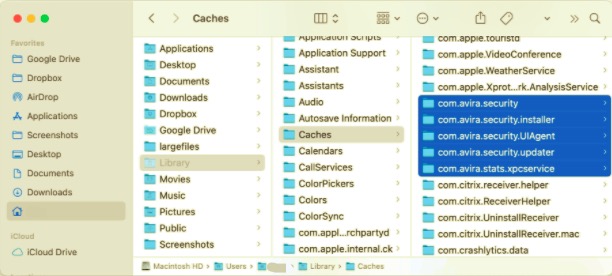
- Zorg er bij het doorlopen van elke map voor dat u bestanden en submappen verwijdert die zijn gekoppeld aan de applicatie met de naam Avira.
- Nadat je mappen en submappen hebt doorlopen en overgebleven bestanden hebt verwijderd, moet je naar je prullenmand gaan en deze legen.
- Nadat u Avira hebt verwijderd, is het noodzakelijk om de Mac-computer opnieuw op te starten.
Verwijder Avira met zijn eigen verwijderprogramma
Een ander ding dat u kunt doen om Avira op Mac te verwijderen, is door het te verwijderen met zijn eigen verwijderprogramma. Het kan je ook helpen om wat restjes te verwijderen. Bekijk de onderstaande stappen:
- Ga hier naartoe koppelen hier. Hier vindt u het verwijderprogramma. Pak nu de Avira Uninstaller.
- Open nu de ZIP-bestand dat de Avira Uninstaller bevat.
- Hiermee wordt de Terminal-app gestart die de opdracht met de naam opent
Avira.Uninstall. command. Wanneer uw Mac u om uw wachtwoord vraagt, kunt u uw gebruikersnaam en wachtwoord voor die Mac-computer typen. Druk daarna op de knop met de naam Enter. - Wacht tot de Terminal de taak heeft voltooid door de specifieke opdracht uit te voeren die zal worden gebruikt om de servicebestanden van Avira te verwijderen.
- Sluit de terminal zodra deze u een bericht geeft dat het verwijderingsproces is voltooid. U bent nu klaar met het verwijderen van Avira op Mac met zijn eigen verwijderprogramma.
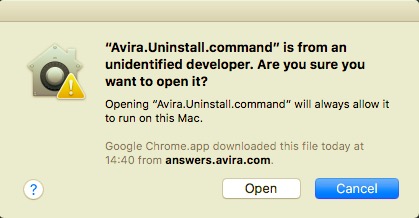
Hoe verwijder ik Avira volledig?
Dus, hoe verwijder je Avira op Mac volledig zonder gedoe? Nou, wat je moet doen is gebruiken iMyMac PowerMyMac. Dit is een optimalisatieprogramma voor Mac-computers, inclusief zowel desktops als laptops. Het heeft een van de vele modules met de naam Uninstaller. Deze module wordt gebruikt om apps te verwijderen er volledig voor zorgen dat traceerbestanden of bijbehorende bestanden van deze apps ook worden verwijderd.
Dit zijn de te gebruiken stappen PowerMyMac om te implementeren hoe Avira op Mac te verwijderen:
- Grijp PowerMyMac van de officiële website op internet.
- Installeer het op uw computer zodat u het kunt gebruiken om Avira volledig te verwijderen.
- Start PowerMyMac op uw computer en klik op de module met de naam App-verwijderprogramma. Dit zal u helpen het proces te starten.
- Druk op de optie om SCAN de hele Mac voor applicaties. Wacht tot het scanproces is voltooid.
- Zoek de app aan de linkerkant van de pagina voor Verwijderen. In dit geval zoekt u naar Avira.
- Klik op de Avira-app zodat de bijbehorende bestanden aan de rechterkant van de interface worden weergegeven. Druk op de knop voor CLEAN.
- Zodra er een pop-upvenster verschijnt waarin staat dat het opruimproces is voltooid, betekent dit dat Avira van uw Mac is verwijderd.

Deel 3. Conclusie
Dit artikel heeft u de beste manieren gegeven om Avira op Mac te verwijderen. We hebben u geleerd hoe u Avira handmatig kunt verwijderen. We hebben je zelfs geleerd hoe je het kunt verwijderen met zijn eigen verwijderingsprogramma.
Maar de beste manier om Avira op uw Mac te verwijderen is via PowerMyMac. Dit is een geweldige manier om apps van uw Mac-computer te verwijderen, zodat u er zeker van bent dat de bijbehorende traceerbestanden niet achterblijven voor meer opslagruimte.



